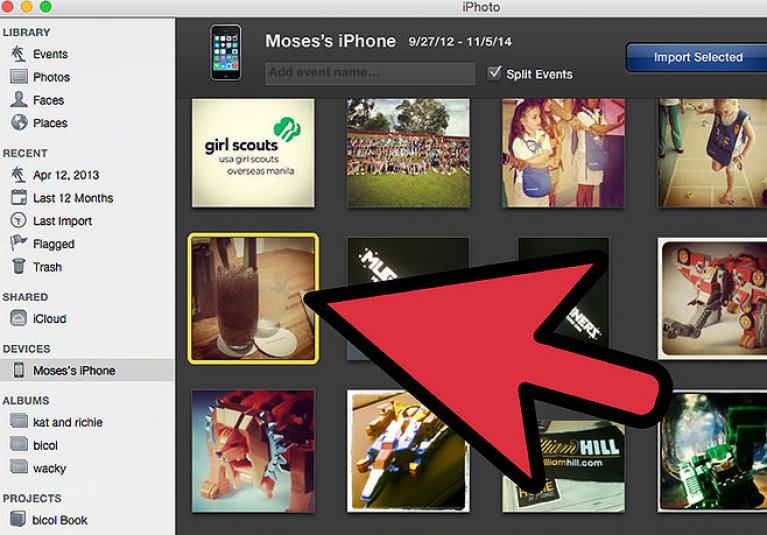Как да преместите снимки от телефона си на компютър - подробни инструкции
Преди да научите как да прехвърляте снимки от телефона на компютъра си, трябва да решите как да свържете мобилната си притурка.
Съдържание:
Инструкции заAndroid
Ако сте собственик на смартфон с Android OS, можете да направите това по един от следните начини:
- Чрез Bluetooth;
- Wi-Fi;
- Свързване към компютър чрез USB (кабелен метод).
Свързване чрез Bluetooth
Използването на този тип връзка ви позволява да прехвърляте всякакви файлове на вашия компютър без допълнителни части, като работещ рутер или .
Моля, имайте предвид, че ако прехвърляте голям брой изображения наведнъж, връзката може да бъде прекъсната.
Преди да прехвърлите данни, включете компютъра и активирайте, като не забравяте да включите видимостта.
На вашия смартфон изпълнете следните стъпки:
- Отидете в Настройки и отворете раздела "Безжична мрежа";
- Активирайте Bluetooth, като щракнете върху съответния плъзгач;
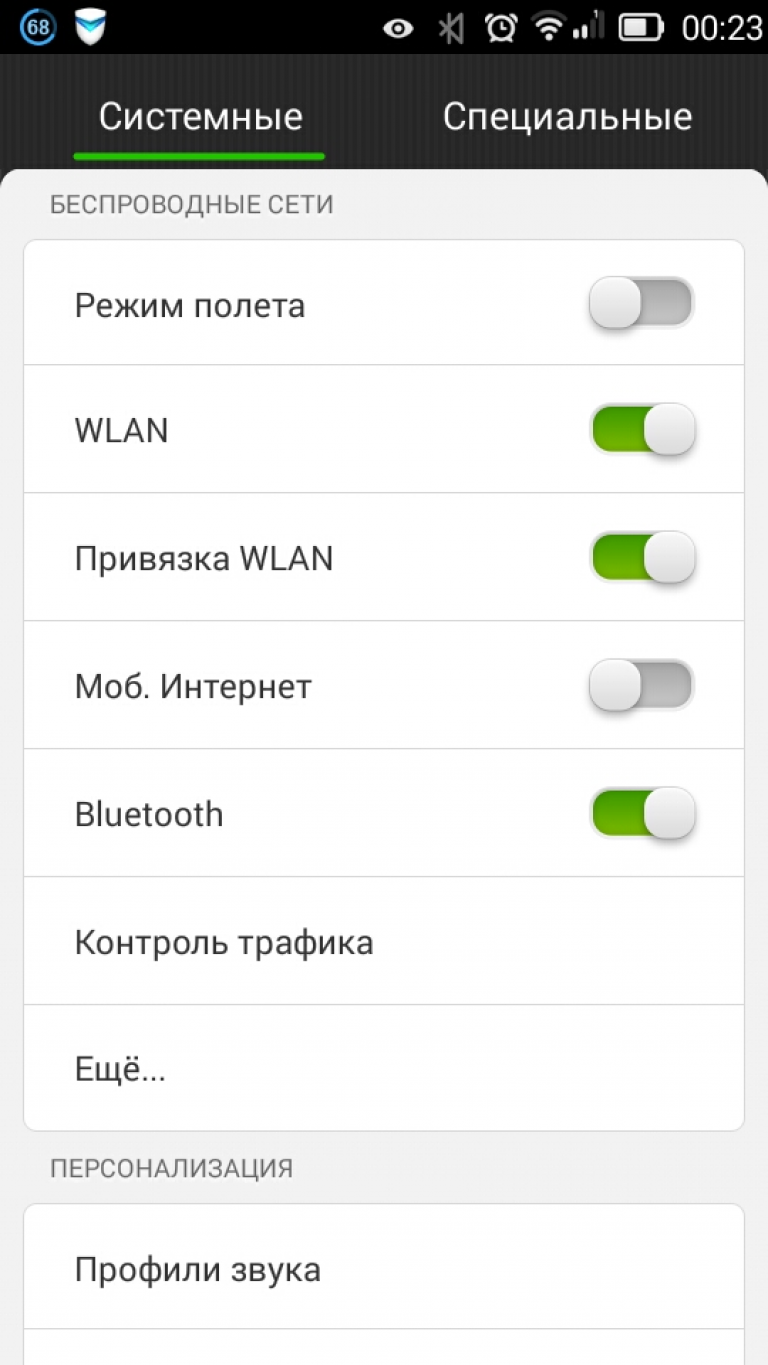
- Сега в същия раздел "Безжична мрежа"щракнете върху „Още“ и в прозореца, който се показва, изберете „Гореща точка“ (друго име е „Точка за достъп“);
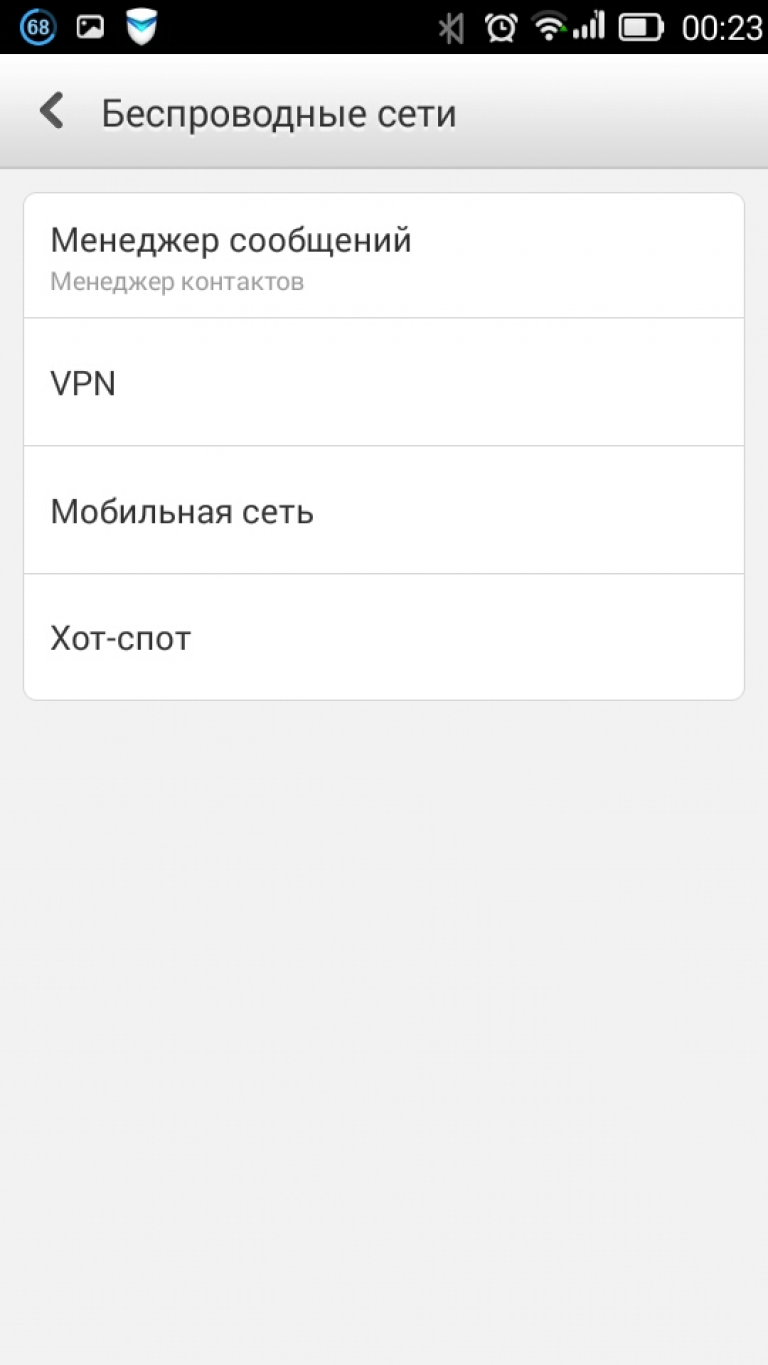
Стартиране на Bluetooth на Android
- В прозореца, който се показва, активирайте режима на точка за достъп. Създайте име на устройство и задайте парола за достъп. Включете режима на видимост, така че компютърът да може да разпознае притурката.
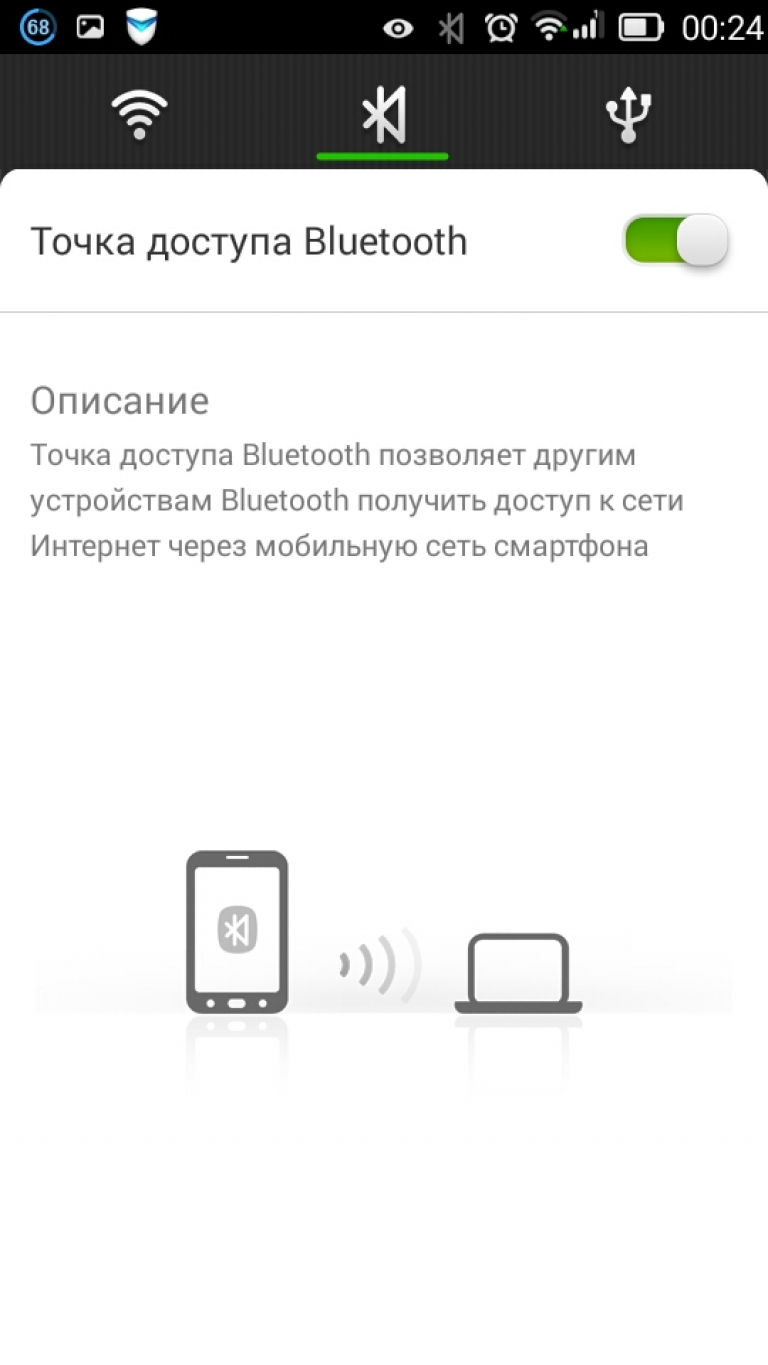
Сега на вашия компютър отидете на настройките на Bluetooth („Система“ - „Опции“ - „Bluetooth“).
Започнете сканиране за нови връзки и изчакайте, докато прозорецът покаже елемент с името на мобилната гореща точка. Направете връзката. Ще се появи следното съобщение: „Сдвоено“:
![]()
Свързване с вашия телефон чрез Bluetooth
В новия прозорец изберете метода на прехвърляне - „Bluetooth“.
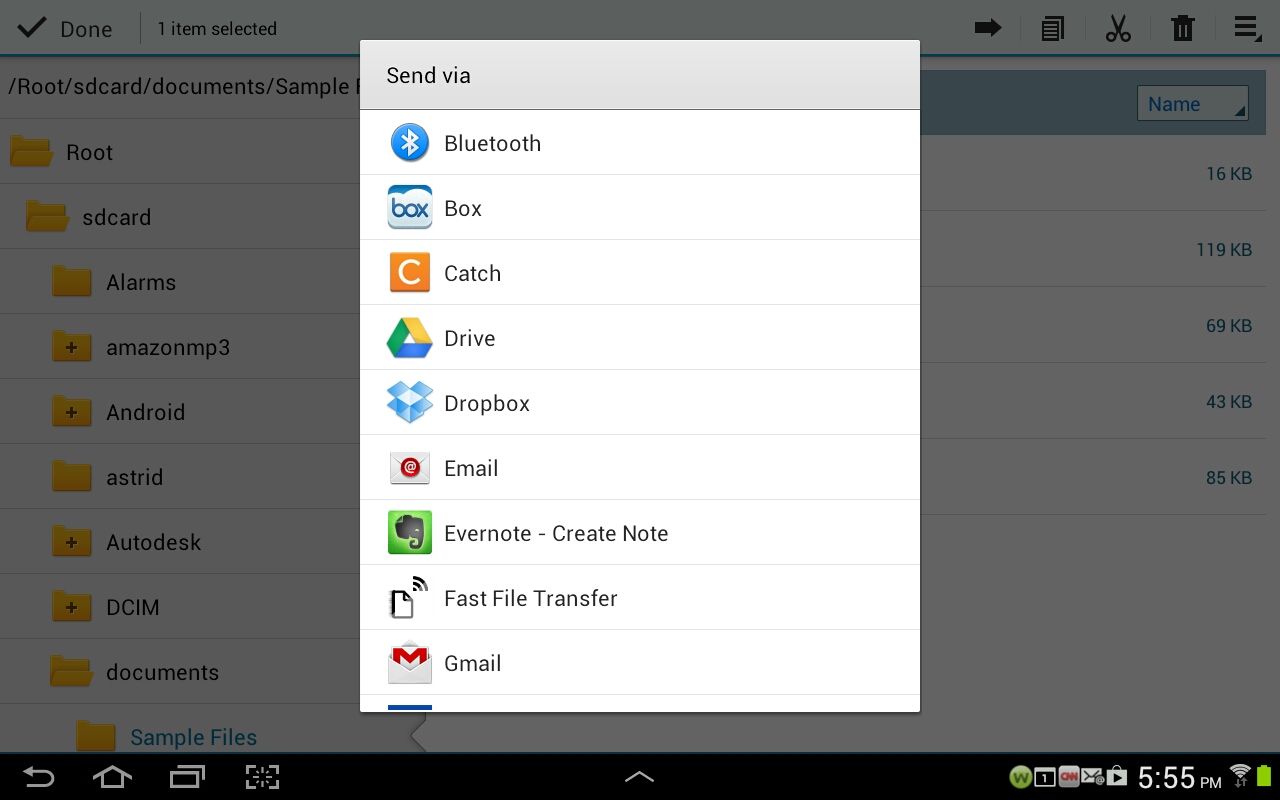
В прозореца „Избор на устройство“щракнете върху името на вашия компютър. В същото време в настройките щракнете върху полето „Изпращане или получаване на файлове“.
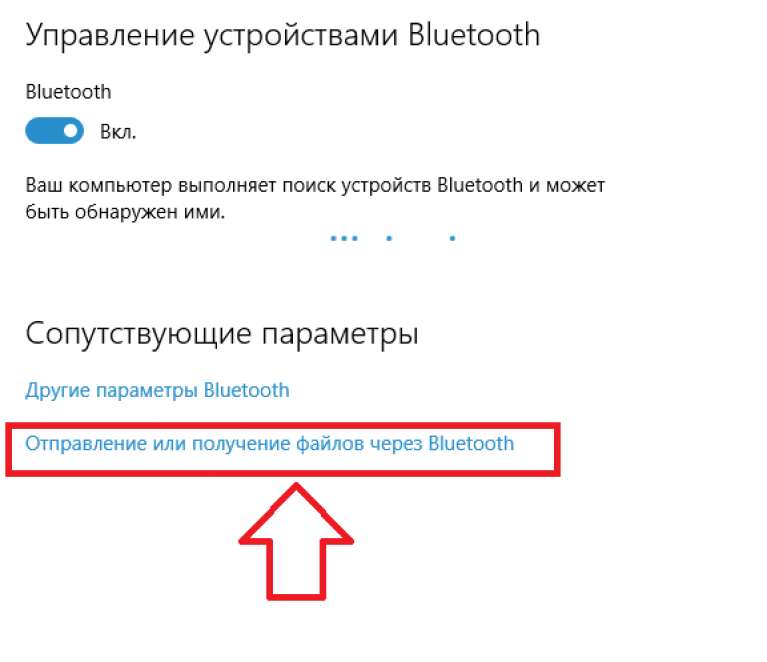
В прозореца с настройки за изпращане/получаване на данни щракнете върху елемента „Получаване“ и изчакайте, докато се установи връзка. След това ще бъдете помолени да изберете директория, в която ще бъдат записани всички данни.
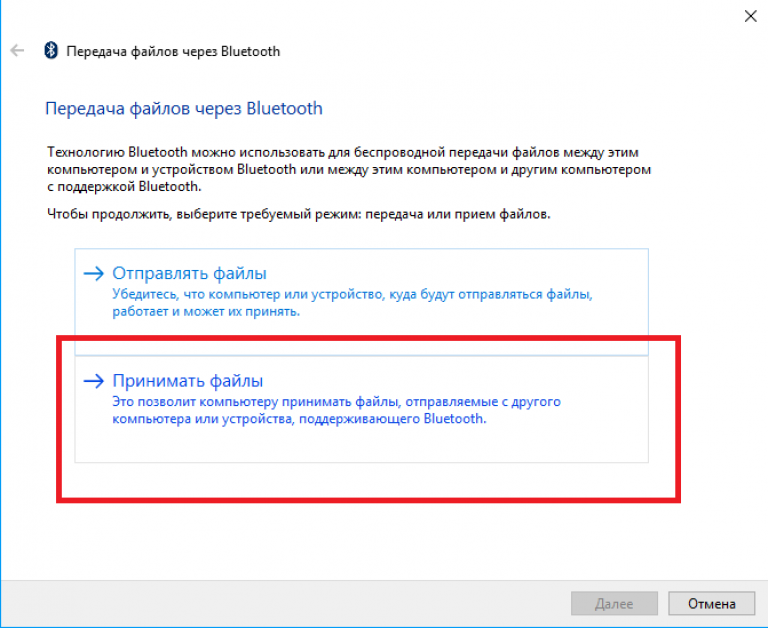
Ние използваме Wi-Fi мрежа
Свързването на притурката към компютър чрез мрежа позволява по-бързо безжично прехвърляне на файлове.
Тази опция за свързване е много по-стабилна от Bluetooth точка за достъп.
За да организирате прехвърляне на изображения, ще ви е необходим и компютър, свързан към същия рутер.

Изтеглете програмата My FTP Server. Проверете дали телефонът ви е свързан към рутера. Стартирайте го и в раздела „Конфигурация“ създайте потребителско име и парола.
Оставете останалите редове непроменени.
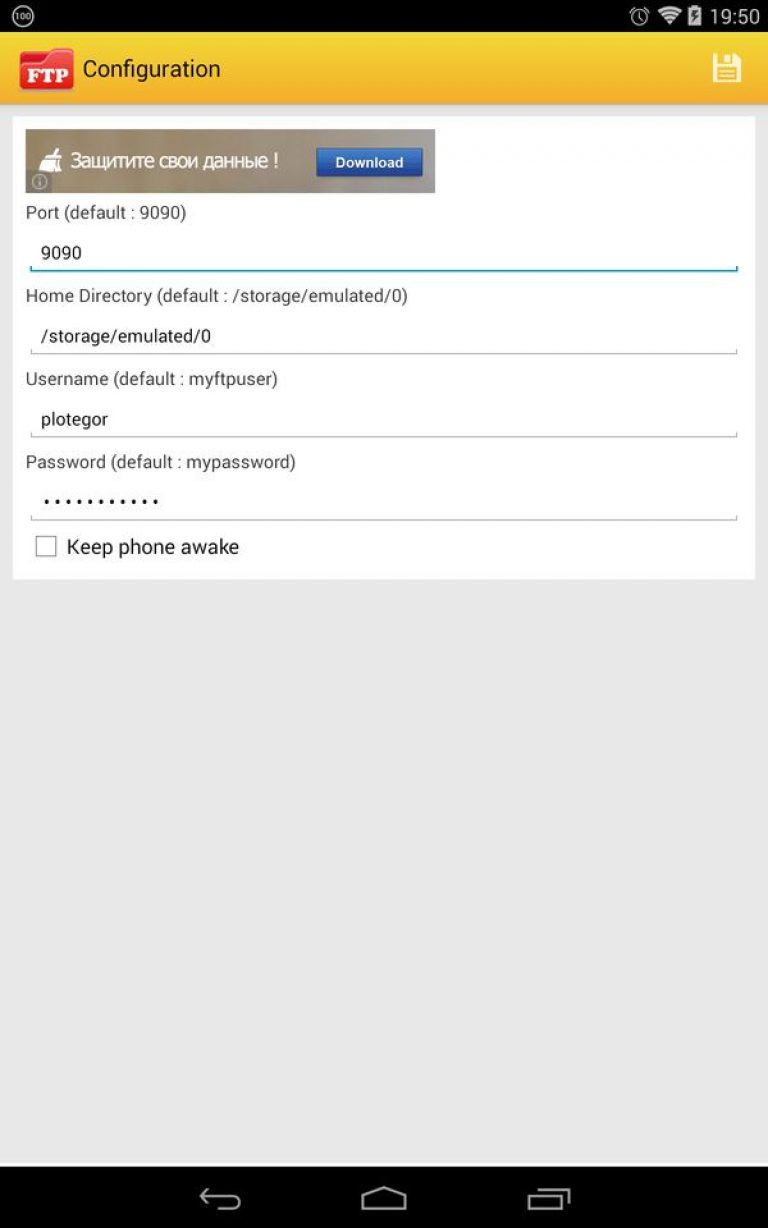
Запазете промените си, като щракнете върху иконата на флопи диск в горния ъгъл на екрана. Сега отидете в главния прозорец на приложението и щракнете върху бутона „Стартиране на сървъра“.
Проверете състоянието на връзката, съответната картинка трябва да е зелена.
Отворете папката My Computer. Щракнете с десния бутон върху празно място в папката и изберете от контекстното меню „Добавете елемент към мрежовата среда“.
Компютърът трябва да е свързан към Wi-Fi.
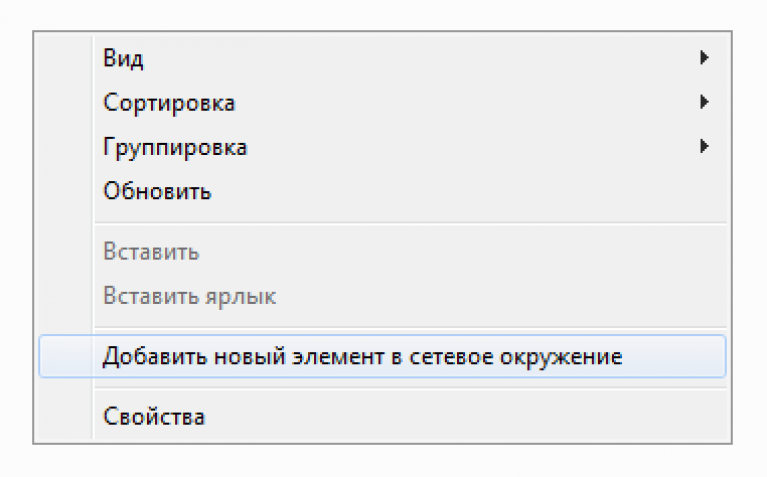
В прозореца, който се отваря, започнете да конфигурирате мрежовия елемент. За да направите това, щракнете върху елемента „Изберете друго местоположение“и щракнете върху Напред.
В следващия раздел въведете мрежовия адрес, който е посочен в главния прозорец на програмата.
След това въведете потребителското име, което сте измислили по-рано, когато настройвате мобилната помощна програма.
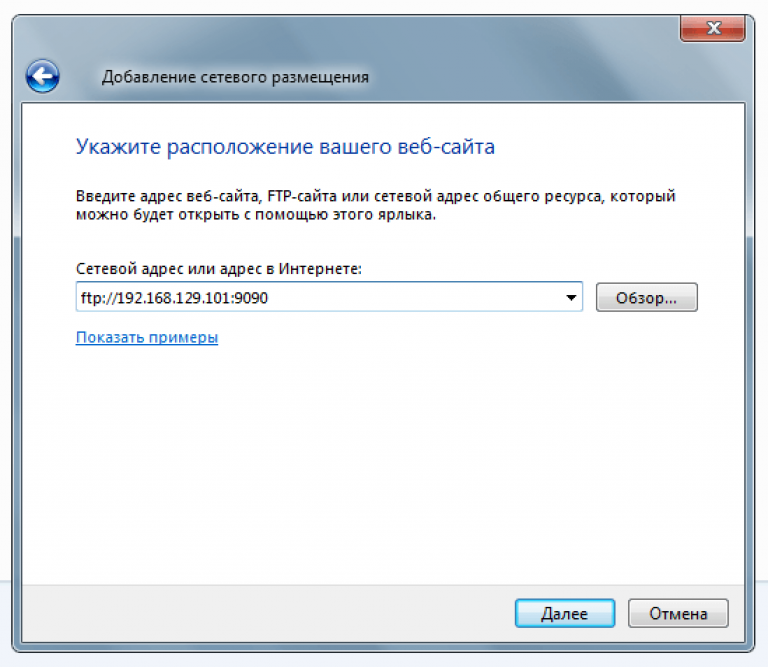
След създаването на обекта в прозореца „Моят компютър“ ще се появи мрежов елемент - това е папката с всички .
Когато отваряте директория за първи път, може да се нуждаете от кодовата дума, която сте създали по-рано в програмата My FTP Server.

По този начин можете да премествате всякакви файлове на вашия компютър и обратно. Няма значение дали ги записвате на мобилно устройство или на карта с памет.
Всички те ще се появят на компютъра, ако бъдат активирани.
За да прекратите връзката, просто деактивирайте сървъра в мобилната програма или изключете едно от устройствата от рутера.
Кабелна връзка
Друг начин за прехвърляне на снимки към компютър е кабелна връзка с помощта на microUSB-USB кабел. Той е включен в пакета и се продава във всеки магазин за хардуер:

важно! Преди да настроите този тип връзка, преместете всички снимки, които искате да прехвърлите на вашия компютър, от вътрешната памет на телефона на SD картата.
Свържете телефона си с кабел. В прозореца за уведомяване на вашата притурка ще се появи съобщение за новата връзка. Кликнете върху това съобщение, за да стигнете до прозореца с настройки.
След това активирайте режима за USB съхранение. Това ще отвори папка със съхранени данни и можете да изтеглите всички необходими файлове на вашия компютър.
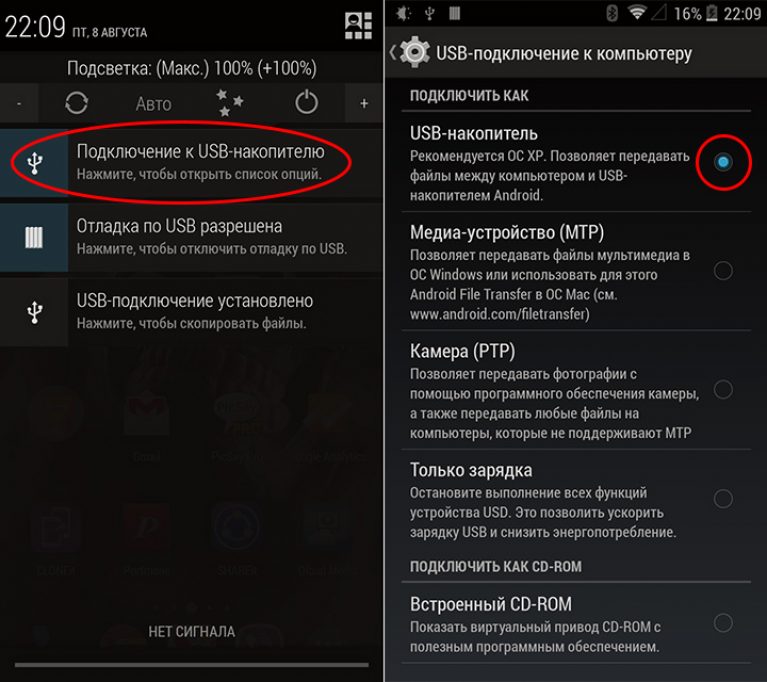
Сега отворете прозореца „Моят компютър“ на вашия компютър и намерете своя в списъка с преносими устройства. Отворете папката и преместете желаните снимки.
Освен това можете да изтегляте нови файлове в телефона си, да създавате и изтривате папки и тяхното съдържание.
Инструкции заiOS
Ако сте потребител на други iOS устройства, можете да прехвърляте снимки на компютъра си по един от двата бързи начина:
- Използване на iCloud хранилище;
- Чрез медийна библиотека
iCloud Photo Library
iCloud– това е за потребителите на технологията на Apple. Позволява ви да съхранявате лични файлове, контакти, настройки и резервни копия на операционната система.
Вашият акаунт в iCloud е свързан с вашия по подразбиране (информацията за вход е идентична).
Отидете в настройките на мобилната си притурка и кликнете върху елемента „iCloud“. Щракнете върху Снимки и активирайте плъзгача на полето My Photo Stream.
Цялата медийна библиотека ще бъде автоматично качена в облака (изисква се интернет връзка).
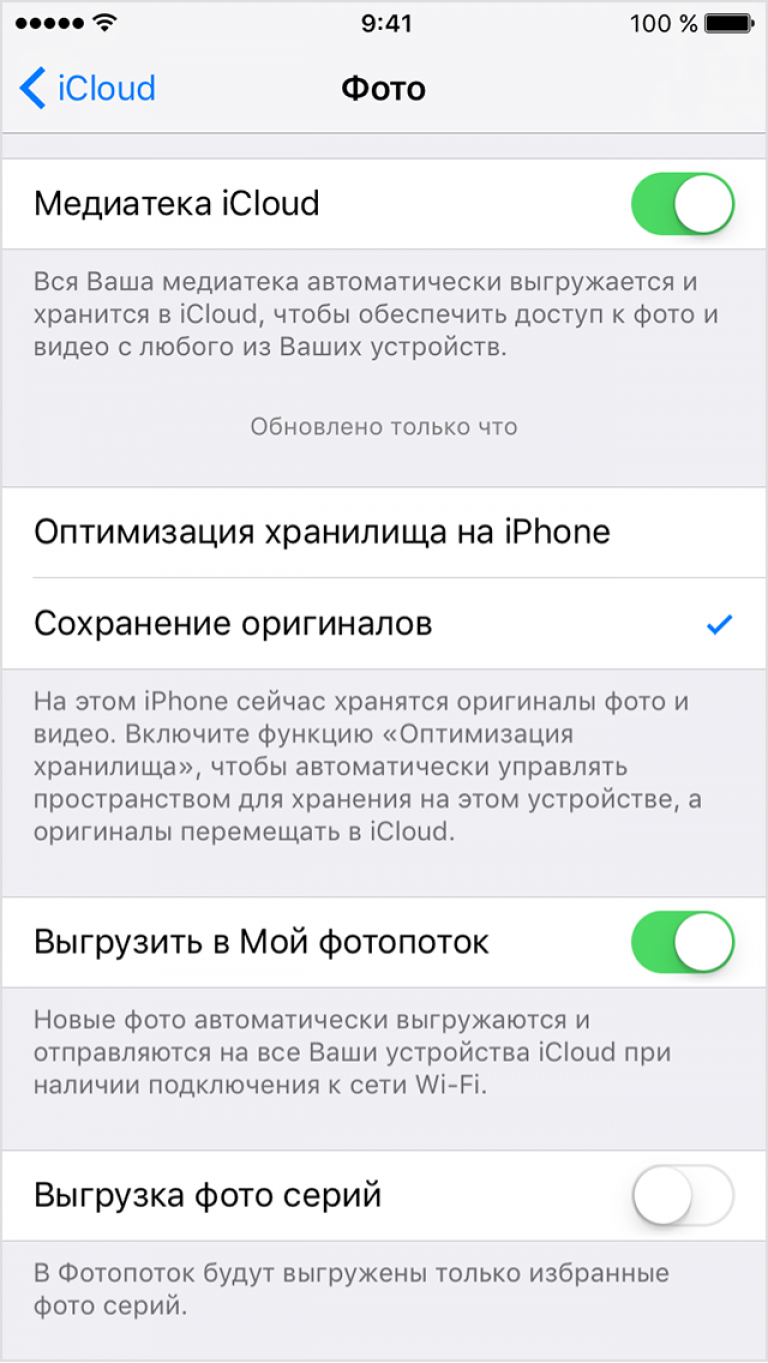
За да изпращате снимки на вашия компютър с помощта на , трябва да изтеглите приложение за показване на файлове за съхранение или да влезете в icloud.com.
Отидете във вашия профил и в папката „Снимки“ намерете всички снимки, които са били преместени в облака благодарение на функцията „Моят фотопоток“. Можете да изтеглите всички файлове на вашия компютър.
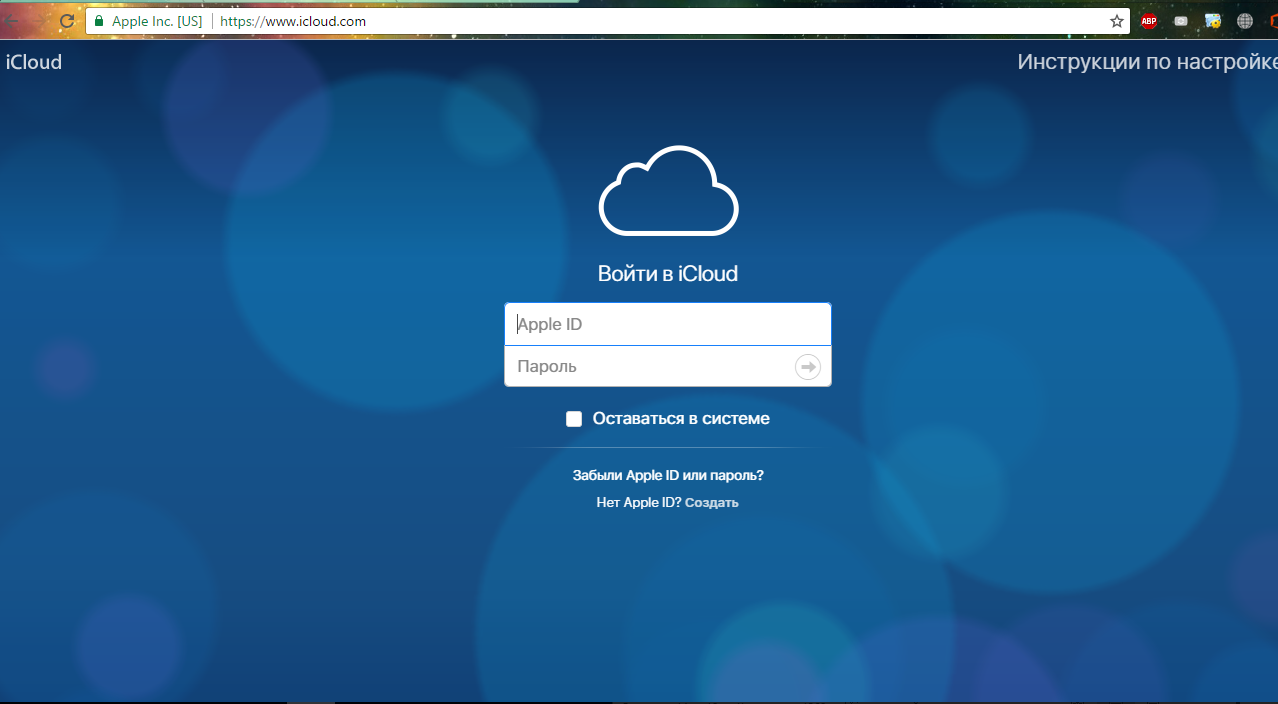
Импортиране чрез iTunes
За да прехвърлите снимки от смартфон на компютър чрез кабелен метод, трябва да свържете притурката към компютъра и да отворите програмата. Влезте в акаунта си, като го свържете с приложението.
След това програмата автоматично ще определи типа и модела на устройството.
Кликнете върху името на вашия телефон в раздела „Устройства“. Ще се отвори медийна библиотека с всички файлове. От него можете да преместите всяка снимка, видео или музикален запис.